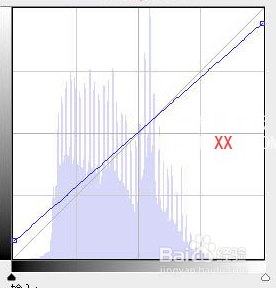1、首先打开原图素材,创建可选颜色调整图层,对背景的树叶及花朵调整颜色,新建一个图层,按Ctrl + Alt + Shift + E 盖印图层,图层混合模式改为“滤色”,图层不透明度改为:20%,创建可选颜色调整图层,然后对背景进行调色。

2、如果觉得背景的白色有点刺眼我们可以用套殇矬岭柳索工具选取出来,按Ctrl + Alt + D 羽化3个像素后创建可选颜色调整图层,对白色进行调苻抽苍黪整,调成类似树叶的颜色,新建一个图层填充深蓝色:#070126,图层混合模式改为“排除”,加上图层蒙版,用黑色画笔把人物头发部分擦出来。
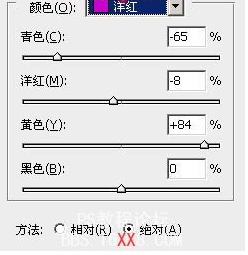

3、调出图层选区,创建曲线调整图层,对RGB,红,蓝进行调整,确定后把图层混合模式改为“色相”,用黑色画笔把人物部分擦出来,调出当前图层蒙版选区,创建色彩平衡调整图层对中间进行调整。


4、创建通道混合器调整图层,对蓝色调整,再创建曲线调整图层,对红,蓝进行调整。新建一个图层,循勒桢施盖印图层。简单的给人物磨皮。新建一个图层,盖印图层。执行:滤镜 > 模糊 >稆糨孝汶; 高斯模糊,数值为5,确定后把图层混合模式改为“柔光”,图层不透明度改为:30%。


5、创建曲线调整图层,对红,蓝进行调整,创建可选颜色调整图层,对红色进行调整,稍微把皮肤调红一点就好,最后调整一下整体的颜色就好了。